PhotoShop调出怀旧色调风景照片.docx
《PhotoShop调出怀旧色调风景照片.docx》由会员分享,可在线阅读,更多相关《PhotoShop调出怀旧色调风景照片.docx(16页珍藏版)》请在冰豆网上搜索。
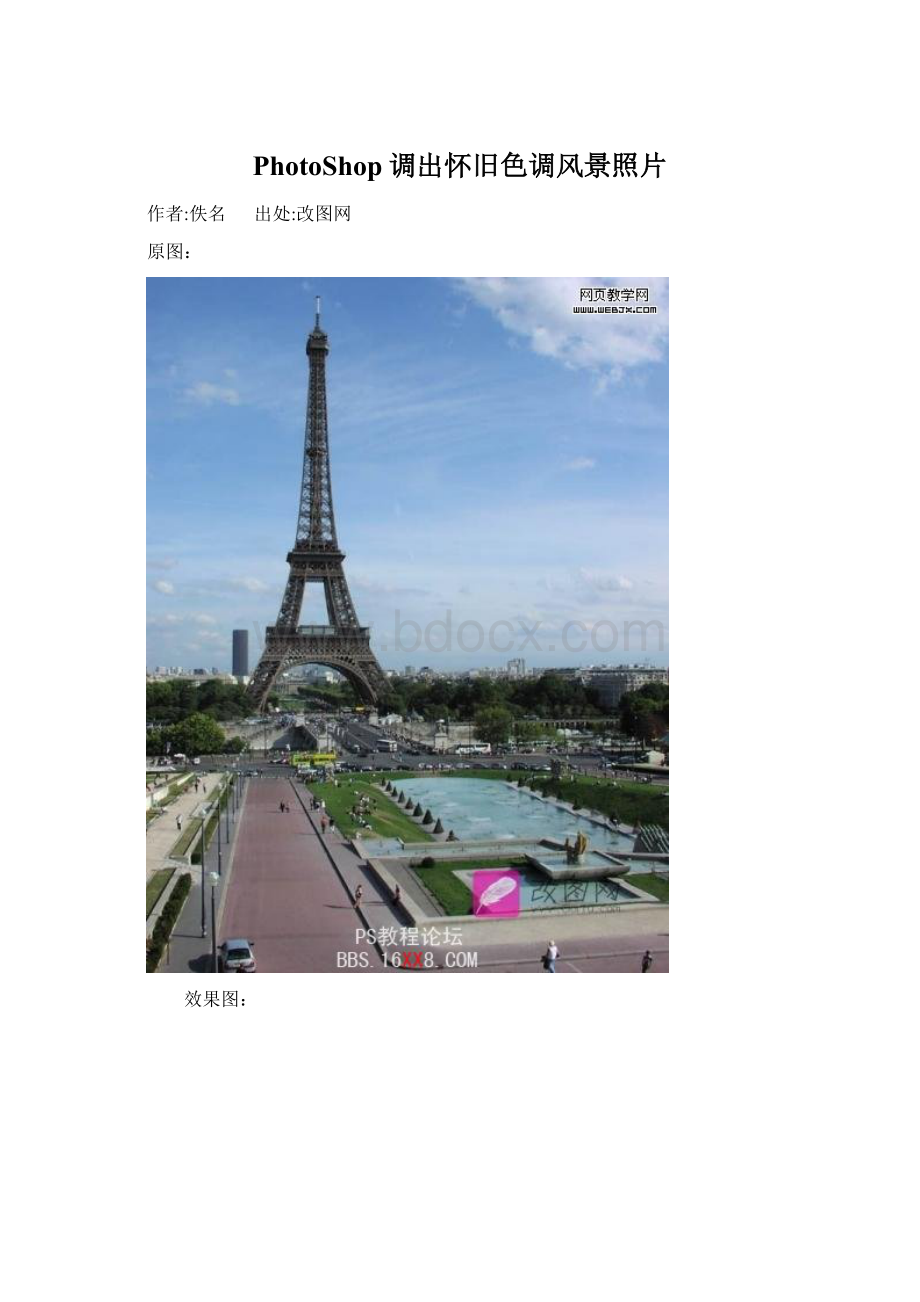
PhotoShop调出怀旧色调风景照片
作者:
佚名 出处:
改图网
原图:
效果图:
1、打开原图,双击解锁。
养成好习惯,复制一层。
2、新建调整层—曲线,数值如下:
3、新建调整层—色相/饱和度,数值如下:
4、新建调整层—色彩平衡。
数值如下:
5、新建调整层—可选颜色,数值如下:
6、新建一层,填充颜色#d7b26c,图层模式—叠加,不透明度56%。
7、新建调整层—可选颜色,数值如下:
8、新建一层,填充颜色0d1d50,图层模式—排除。
9、复制一层,,填充52%。
10、新建调整层—曲线,数值如下:
11、新建调整层—色彩平衡,数值如下:
12、新建调整层—色阶,填充60%,数值如下:
13、新建调整层—可选颜色,数值如下:
14、盖印图层Ctrl+Shift+Alt+E。
15、新建调整层—色彩平衡,填充38%,数值如下:
16、盖印图层Ctrl+Shift+Alt+E,不透明度46%,填充48%,把下面那层色彩平衡眼睛关掉。
17、盖印图层Ctrl+Shift+Alt+E,适当的锐化,调整一下,收工!